Многие из ваших учетных записей в Интернете, вероятно, требуют двухфакторной аутентификации (2FA) или двухэтапной проверки (2SV) для подтверждения вашей личности при входе в систему, и есть большая вероятность, что вторым фактором или шагом для каждого из них будет одноразовое электронное письмо или SMS. проверочный код. Если вы получаете много кодов электронной почты и SMS, это может засорить ваши приложения «Почта » и «Сообщения» ненужным мусором, если вы не удалите сообщения после входа в систему.
Ваш iPhone может помочь вам автоматически заполнить эти одноразовые коды подтверждения, показывая код в виде подсказки над клавиатурой при его получении. Вы просто нажимаете на код, когда он появляется, чтобы автоматически заполнить его в поле подтверждения. Это доступно для одноразовых кодов подтверждения по SMS на iPhone и iPad начиная с iOS 12 , а также для кодов, полученных в Mail, начиная с iOS 17 и iPadOS 17 .
Если вы забудете удалить эти коды подтверждения, это может выглядеть так:
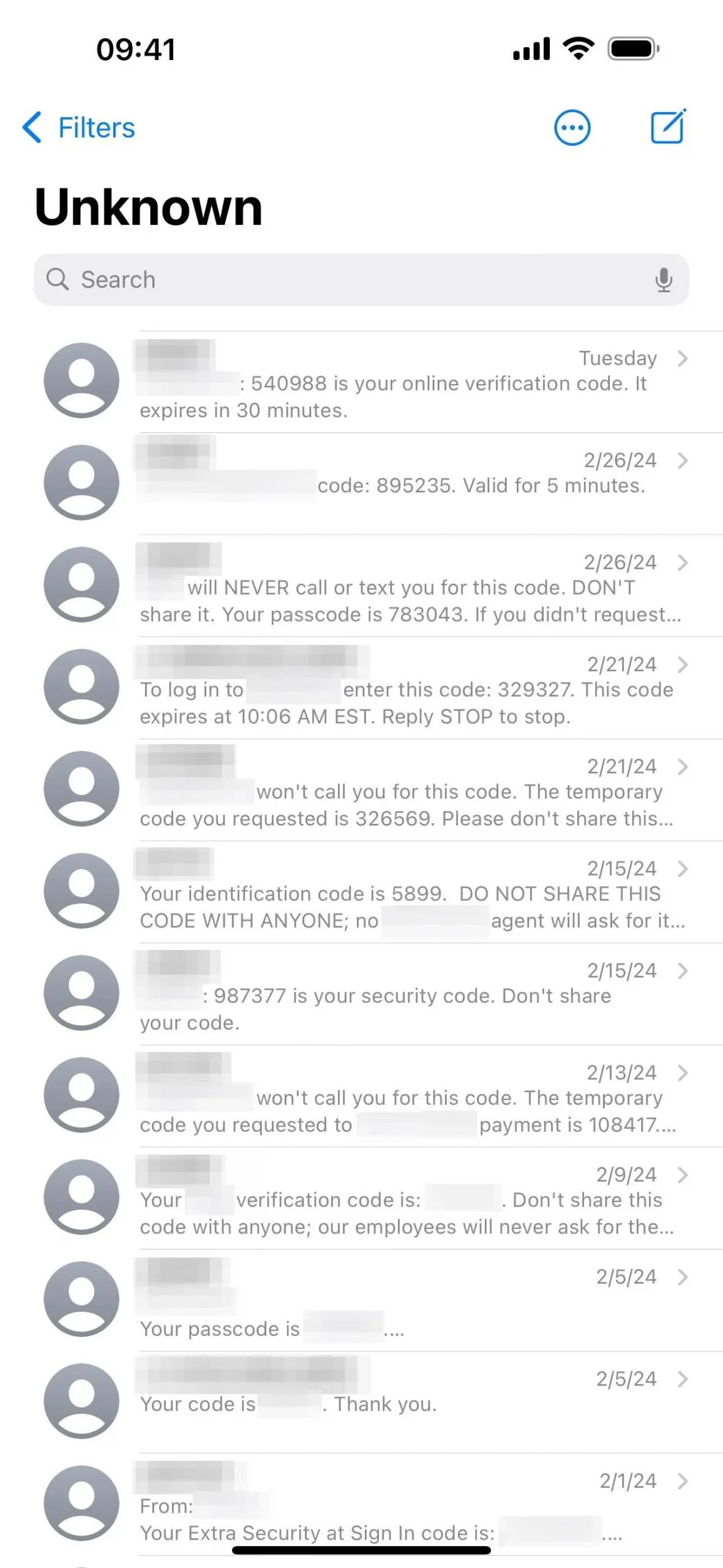
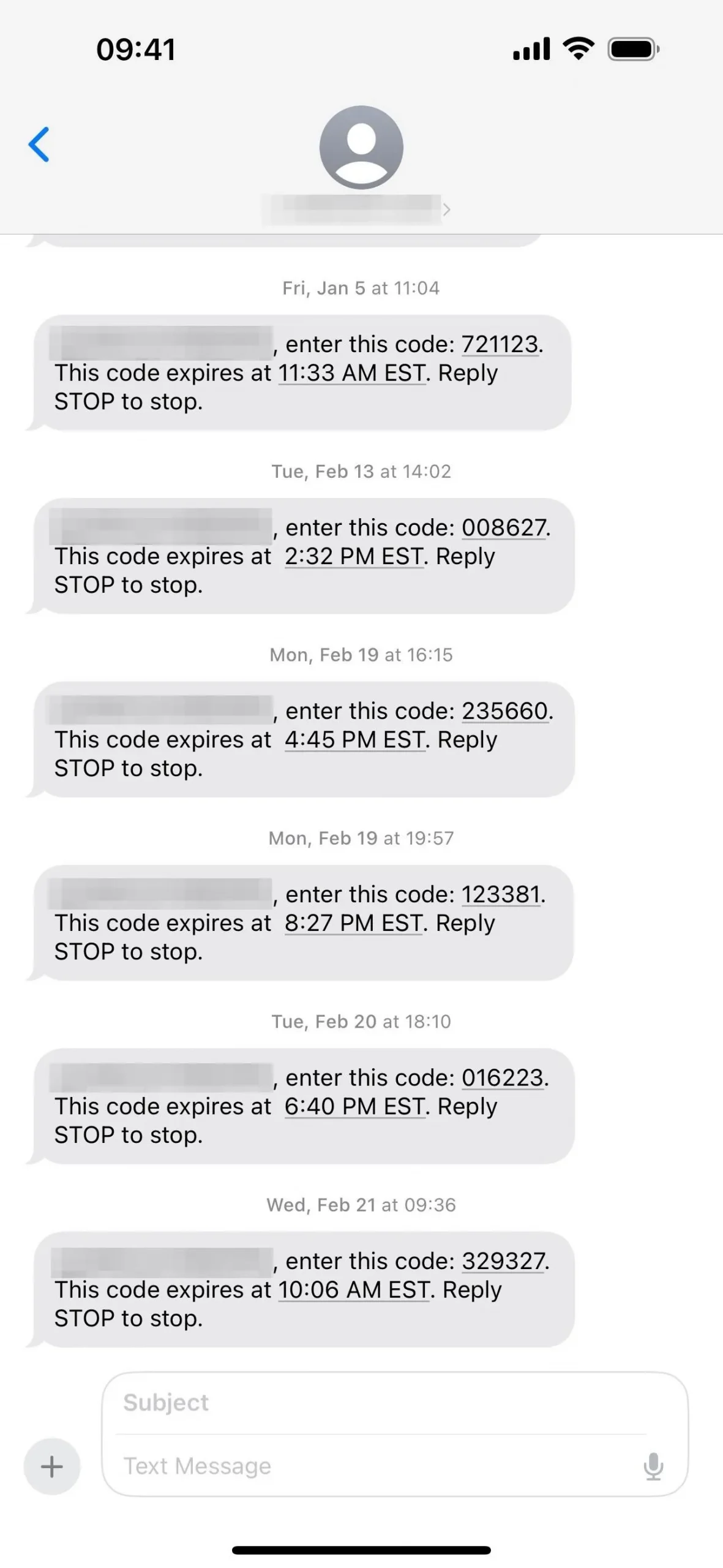
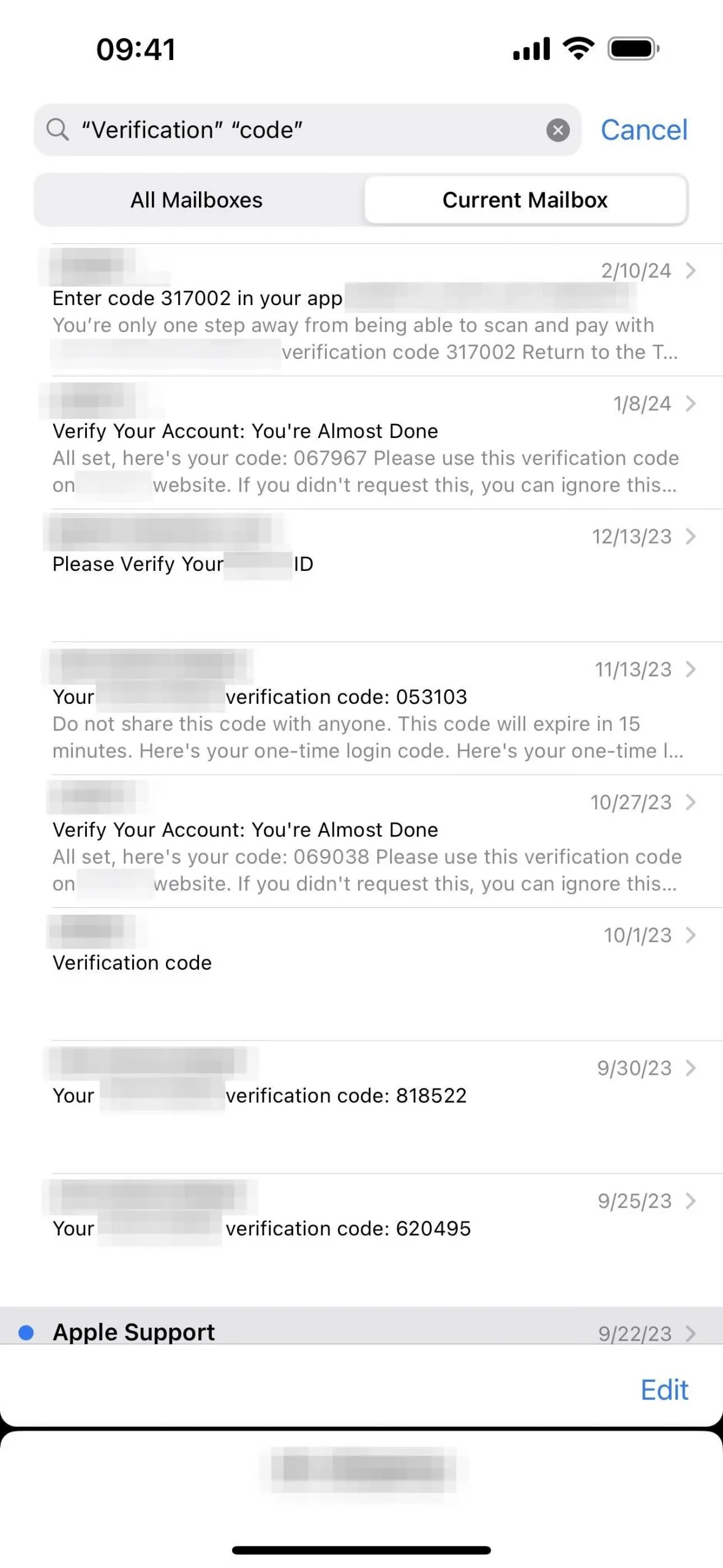
Что ж, Apple придумала простое, революционное решение для всего этого потенциального беспорядка в почтовом ящике на iOS 17 и iPadOS 17, которое автоматически удаляет эти коды аутентификации, как только они выполнили свою задачу, сохраняя чистоту ваших приложений «Почта» и «Сообщения».
После обновления до iOS 17 или iPadOS 17 ваш iPhone или iPad может предложить вам включить автоматическое удаление кодов подтверждения при первом получении одноразового кода подтверждения по электронной почте или SMS в «Почте» или «Сообщениях». Если вы этого не сделали или решили настроить его позже, перейдите в «Настройки» -> «Пароли», пройдите аутентификацию с помощью Face ID, Touch ID или пароля, а затем введите «Параметры пароля». Здесь включите «Удалить после использования». »в разделе «Проверочные коды» переключитесь. В более ранних версиях iOS 17 и iPadOS 17 вместо этого может быть написано « Очистить автоматически ».
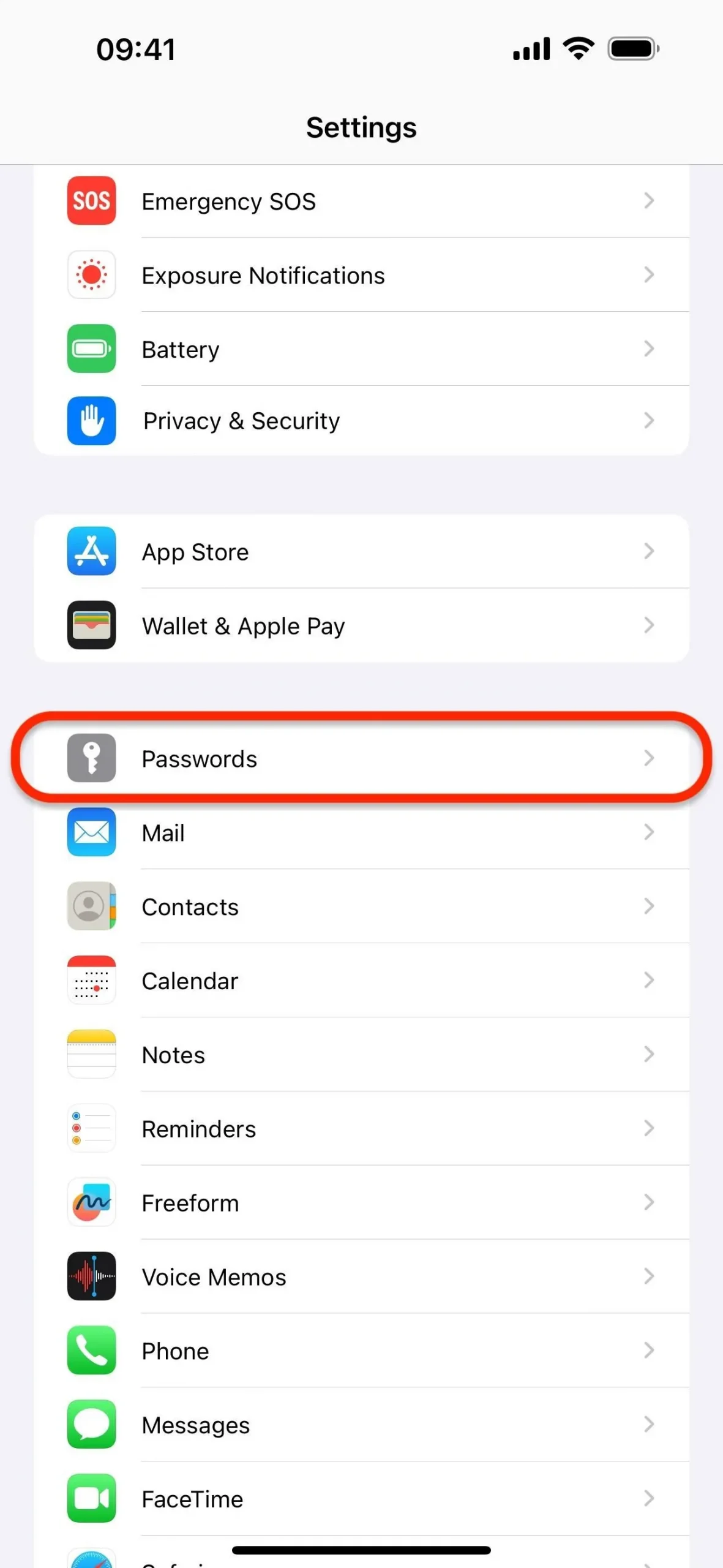
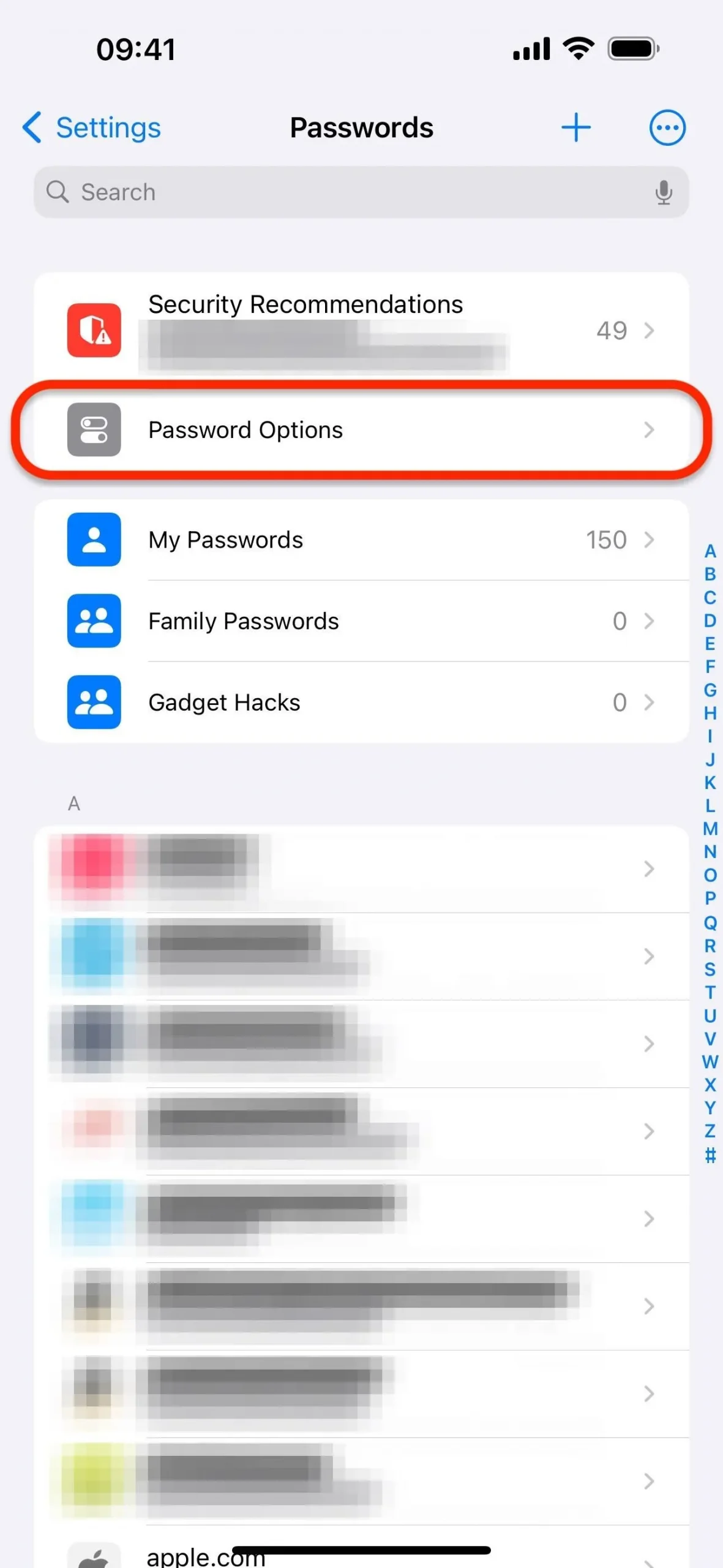
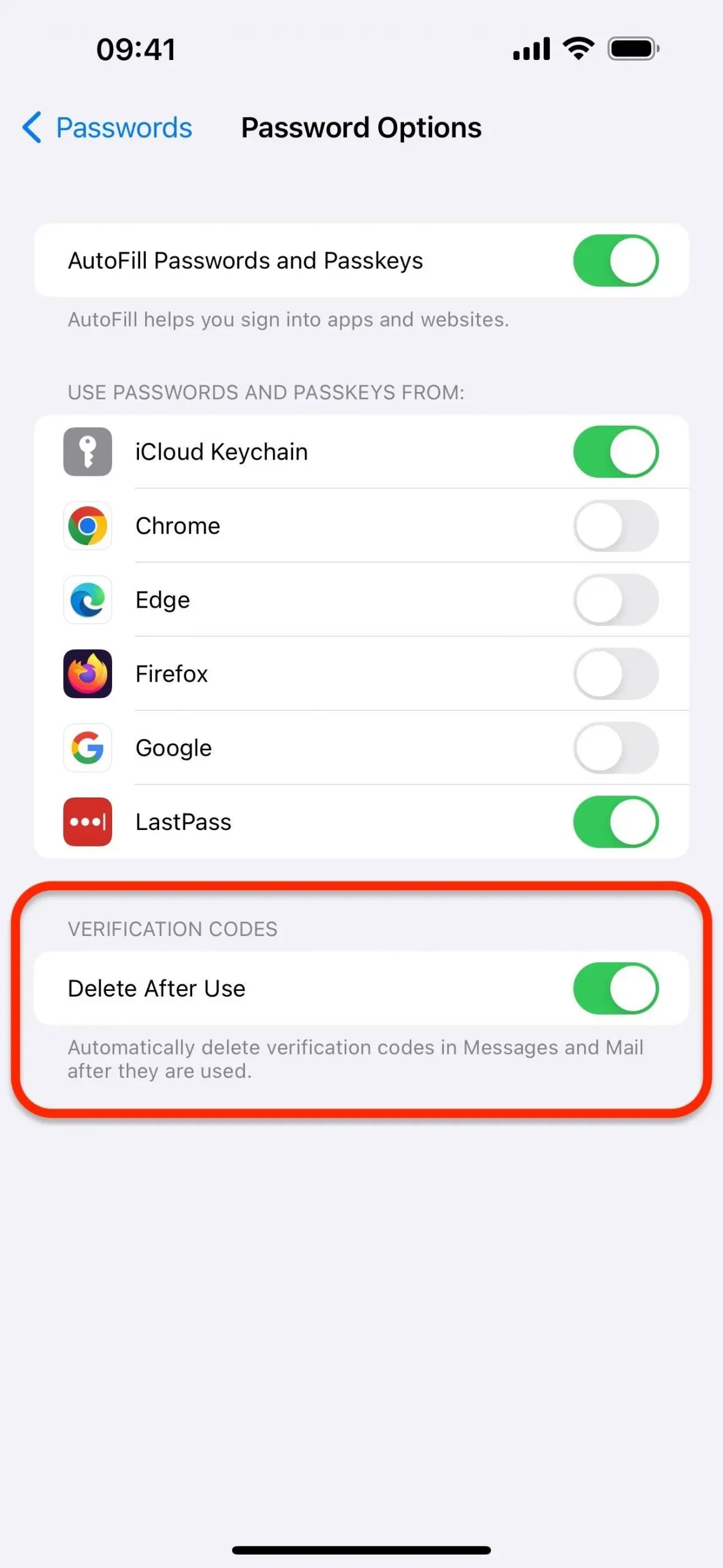
Вы также можете настроить это на своем Mac с macOS 14 Sonoma или более поздней версии. Просто зайдите в «Настройки системы» -> «Пароли», пройдите аутентификацию с помощью Touch ID или пароля, введите «Параметры пароля», а затем включите переключатель «Очистить автоматически» в разделе «Коды проверки».
Если эта функция включена, ваш iPhone, iPad или Mac автоматически удалит одноразовые коды проверки из ваших приложений «Сообщения» и «Почта», как только вы используете их с функцией автозаполнения. Если вы введете коды вручную, ваше устройство не сотрет их автоматически.
Если он автоматически удаляет код подтверждения, который вам нужно увидеть снова, вы можете найти его в папке «Корзина» в «Почте» или в разделе «Недавно удаленные» в «Сообщениях» .